Pradėjote spausdinimo užduotį, bet norite ją atšaukti. Galite bandyti sustabdyti spausdinimą tiesiogiai iš Excel arba iš Windows. Tačiau galite atšaukti spausdinimą iš kompiuterio tik tuo atveju, jei užduotis nebuvo visiškai išsiųsta į spausdintuvą.
Spausdinimo naudojant "Excel" atšaukimas
Pasirinkus Spausdinti programoje Excel, trumpai pasirodo šis dialogo langas.

Šiuo metu galite spustelėti Atšaukti , bet jei spausdinimo dialogo langas dingsta per greitai, galite pabandyti atšaukti spausdinimo užduotį Windows.
Atšaukti spausdinimą iš Windows
-
Windows užduočių juostos apatiniame dešiniajame ekrano kampe dešiniuoju pelės mygtuku spustelėkite piktogramą Spausdintuvas

Patarimai:
-
Jei užduočių juostos nematote, perkelkite pelės žymiklį į apatinį ekrano kraštą.
-
Jei naudojate " Windows 8 ", pirmiausia paspauskite Windows klavišą

-
-
Pasirinkite Atidaryti visus aktyvius spausdintuvus.
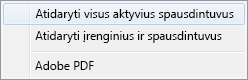
-
Dialogo lange Aktyvūs spausdintuvai pasirinkite norimą spausdintuvą.
-
Spausdintuvo dialogo lange pasirinkite spausdinimo užduotį, kurią norite atšaukti.
Pastaba: Jei naudojate „Windows 10“ "", pirmiausia gali tekti pasirinkti spausdintuvą.
-
Spustelėkite Dokumento > Atšaukti.

-
Spustelėkite Taip , kad patvirtintumėte, jog norite atšaukti spausdinimo užduotį.

-
Palaukite, kol spausdinimo užduotis išnyks iš spausdinimo užduočių eilės, tada uždarykite spausdintuvo dialogo langą.
Jei jūsų spausdinimo užduotis neberodoma eilėje arba jei ji buvo visiškai nusiųsta į spausdintuvą, gali tekti įsikišti pačiame spausdintuve, kuris gali turėti savo atšaukimo funkciją.










